Для создания более компактного вида таблицы используйте объединение измерений в боковике по строкам, в шапке по столбцам.
В таблице с несколькими измерениями доступны следующие варианты объединения измерений:
полное. Все измерения боковика/шапки объединены в одном столбце/строке;
полное с поджатием. Все измерения боковика/шапки объединены в одном столбце/строке с указанием элемента измерения, который дополнительно будет объединен с элементом предыдущего измерения;
Примечание. Полное объединение с поджатием доступно для всех измерений, кроме первого.
частичное. Объединены только выбранные измерения боковика/шапки в одном столбце/строке;
Примечание. Частичное объединение возможно, если таблица содержит три или более измерений в боковике/шапке.
частичное с поджатием. Объединены только выбранные измерения боковика/шапки в одном столбце/строке с указанием элемента измерения, который дополнительно будет объединен с элементом предыдущего измерения.
Примечание.
Частичное объединение с поджатием возможно:
1. Если у первого из объединяемых измерений нет предшествующих измерений.
2. Если у измерения, которое не участвует в объединении, отображается
только один элемент относительно элемента последнего измерения, участвующего
в объединении.
Объединение/разделение измерений настраивается с помощью раскрывающегося
меню кнопки ![]() «Размещение»
на вкладке «Конструктор» ленты
инструментов. Меню содержит флажки:
«Размещение»
на вкладке «Конструктор» ленты
инструментов. Меню содержит флажки:
Все измерения. Объединяет уровни всех измерений. При установке флажка «Все измерения» флажок «Уровни во всех измерениях» устанавливается автоматически. Визуально флажок «Все измерения» имеет вид:
 - отображается при полном объединении;
- отображается при полном объединении;
 - отображается при частичном объединении;
- отображается при частичном объединении;
Примечание. Для применения объединения уровней всех измерений при использовании табличного или вычисляемого справочников убедитесь, что в них настроены уровни.
Соответствующие наименования. Объединяет дополнительные наименования измерений. Если в таблице выбрано отображение нескольких дополнительных наименований для каждого измерения, то при установке флажка «Соответствующие наименования» первое наименование первого измерения будет объединено с первым наименованием второго измерения и так далее. Если для измерений отображается различное количество дополнительных наименований, то объединяются только соответствующие наименования, а остальные остаются без изменений;
В один столбец/строку с предыдущим. Объединяет текущее измерение с измерением, которое находится выше в шапке или левее в боковике. Доступен для всех измерений, кроме самого верхнего в шапке и крайнего левого в боковике;
Элементы в одну ячейку с элементами предыдущего. Объединяет в одну ячейку элемент текущего измерения с элементами измерения, который находится выше в шапке или левее в боковике. Доступен при установленном флажке «В один столбец/строку с предыдущим». При установке флажка автоматически устанавливается флажок «Объединение» на вкладе «Параметры» группы вкладок «Измерение» боковой панели. По умолчанию в ячейку выводится первый элемент текущего измерения. Для выбора элемента, выводящегося в ячейку, используйте настройки на боковой панели. Особенности оформления объединенных ячеек указаны ниже.
В качестве примера рассмотрим таблицу «Показателей бухгалтерского баланса», которая содержит по строкам три измерения: «Реестр организаций» (элементы первого уровня), «Показатели бухгалтерского баланса» (элементы первого и второго уровней), «Отчетная дата бухгалтерского баланса» (элементы нулевого уровня). В зависимости от выбранного измерения, установленных флажков объединения измерений и их комбинации таблица имеет вид:
Исходный вид таблицы. По умолчанию установлен флажок «Уровни во всех измерениях»:
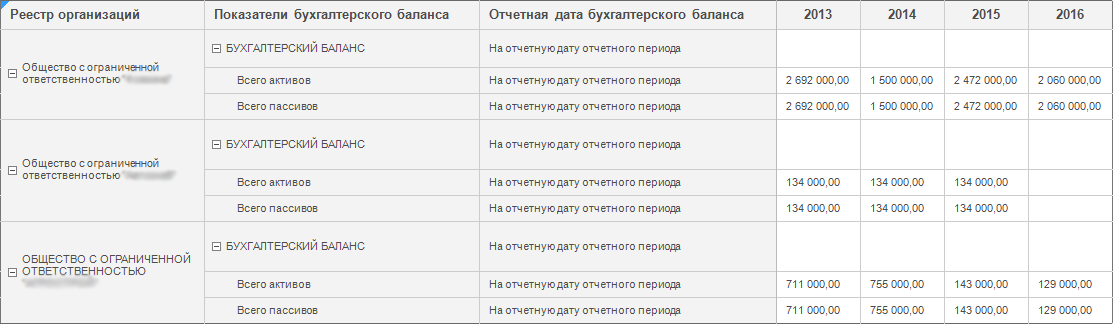
Такой же вид таблица примет, если выполнить следующее действие:
выделите любое измерение и установите флажок «Уровни во всех измерениях»;
выделите уровень второго измерения и установите флажок «В один столбец/строку с предыдущим», флажок «Уровни во всех измерениях» устанавливается автоматически.
Сняты все флажки объединения раскрывающегося меню кнопки ![]() «Размещение»
на вкладке «Конструктор» ленты
инструментов:
«Размещение»
на вкладке «Конструктор» ленты
инструментов:
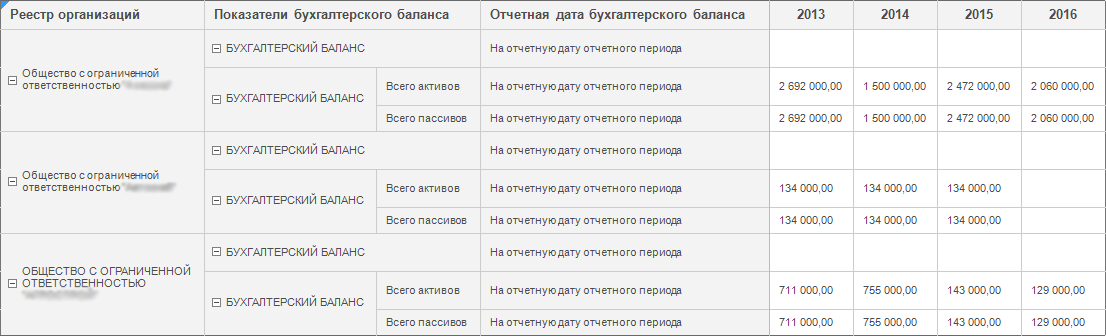
Выполнено полное объединение. Для этого установлен флажок «Все измерения», флажки «Уровни во всех измерениях» и «В один столбец/строку с предыдущим» установятся автоматически:
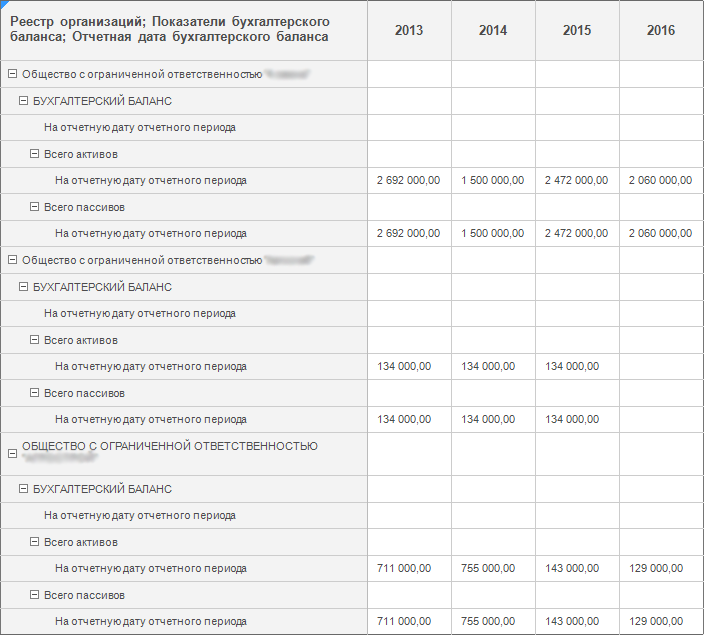
Выполнено полное объединение и выполнены следующие действия:
Выделено третье измерение или уровень третьего измерения и снят флажок «В один столбец/строку с предыдущим».
Выделено второе измерение или уровень второго измерения и снят флажок «В один столбец/строку с предыдущим».
В результате таблица имеет вид:
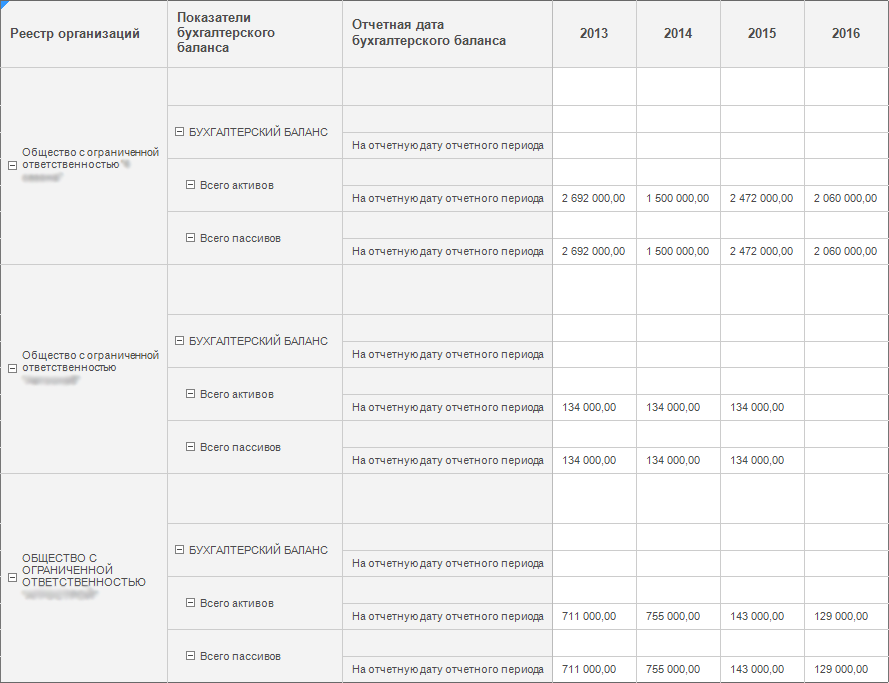
Такой же вид таблица примет, если выполнить следующие действия:
Снимите все флажки размещения.
Выделите второе измерение и установите флажок «В один столбец/строку с предыдущим», флажок «Все измерения» установится автоматически.
Выполнено полное объединение с поджатием. Для этого выполнено полное объединение, далее выделен уровень третьего измерения и дополнительно установлен флажок «Элементы в одну ячейку с элементами предыдущего»:
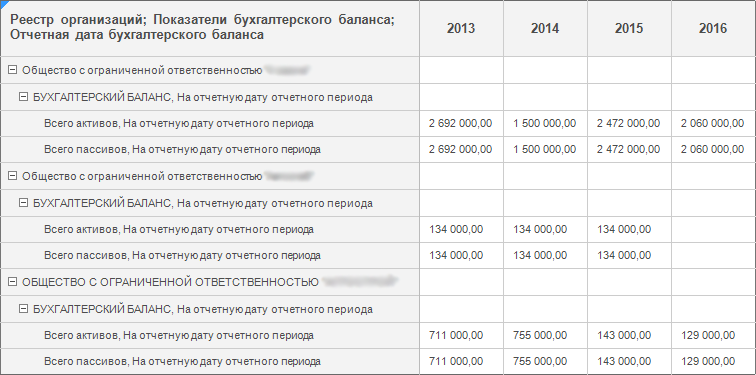
В данном примере выполнено поджатие третьего измерения «Отчетная дата бухгалтерского баланса». В качестве элемента объединения при поджатии установлен элемент «На отчетную дату отчетного периода». Аналогично можно выполнить поджатие второго измерения.
После выполнения поджатия на вкладке «Размещение» в настройке «Объединение» задайте элемент объединения. По умолчанию выбран первый элемент списка.
Примечание. Если после настройки поджатия были выполнены другие настройки размещения, а поджатие не было снято, то настройка поджатия сохраняется и при последующем повторном объединении выполнится автоматически.
Выполнено частичное объединение. Для этого выполнено полное объединение и выполнены следующие действия:
Выделено третье измерение или уровень третьего измерения.
Снят флажок «В один столбец/строку с предыдущим».
В результате таблица имеет вид:
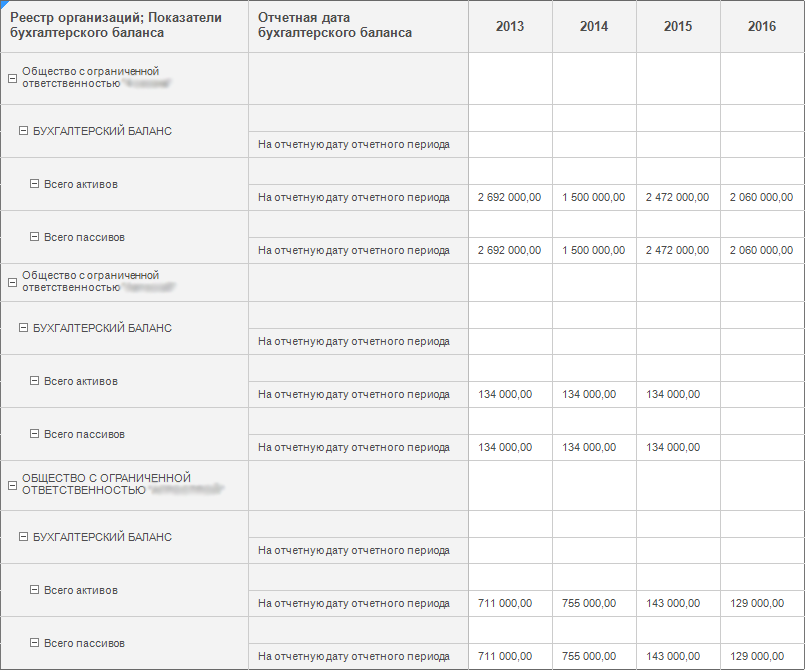
В данном примере выполнено объединение измерений «Реестр организаций» и «Показатели бухгалтерского баланса».
Выполнено частичное объединение измерений с поджатием. Для этого выполнено частичное объединение и выполнены следующие действия:
Выделено второе измерение или уровень второго измерения.
Установлен флажок «Элементы в одну ячейку с элементами предыдущего».
В результате таблица имеет вид:
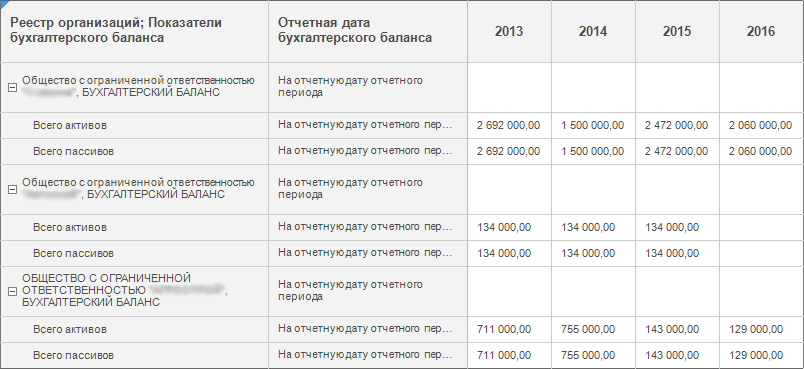
В данном примере выполнено объединение измерений «Реестр организаций» и «Показатели бухгалтерского баланса» и поджатие измерения «Показатели бухгалтерского баланса». В качестве элемента объединения при поджатии установлен элемент «БУХГАЛТЕРСКИЙ БАЛАНС».
После выполнения поджатия на вкладке «Размещение» в настройке «Объединение» задайте элемент объединения. По умолчанию выбран первый элемент списка.
Примечание. Если после настройки поджатия были выполнены другие настройки размещения, а поджатие не было снято, то настройка поджатия сохраняется и при последующем повторном объединении выполнится автоматически.
Отображены дополнительные наименования измерений, далее выполнено полное объединение, далее установлен флажок «Соответствующие наименования»:
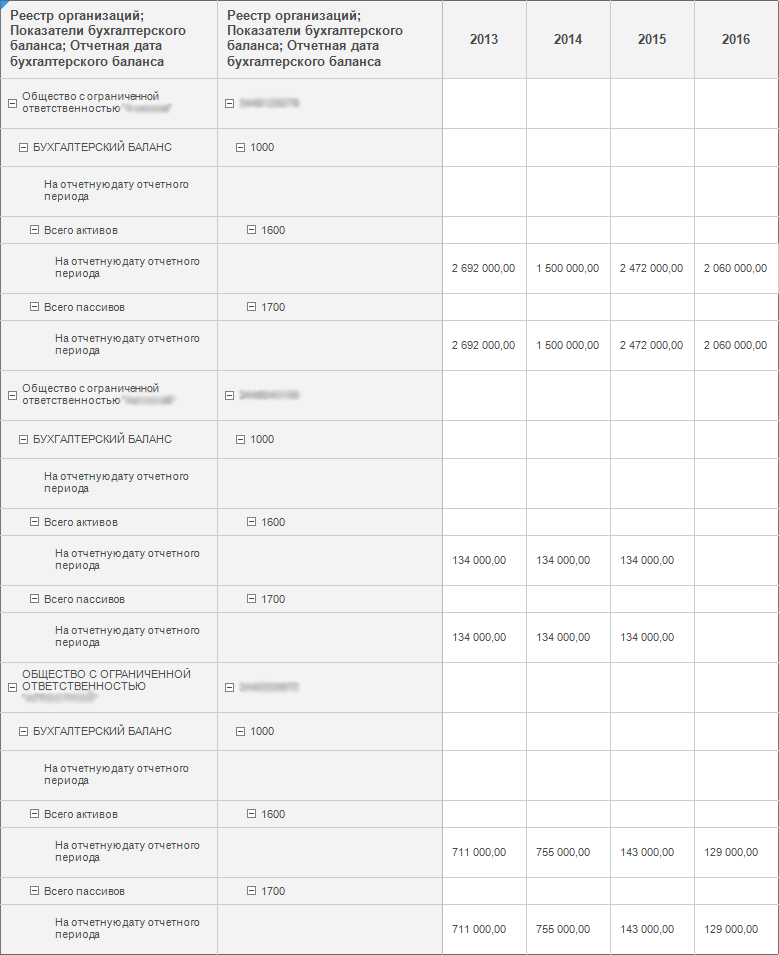
Если для измерений, выведенных в боковике или шапке, задано различное оформление, то при объединении элементов в одну ячейку оформление будет зависеть от выведенного наименования:
если выбран тип наименования «Исходное», то применится оформление заданное для измерения, которое находилось в этих ячейках до объединения;
если выбран тип наименования «Из объединенного» или «Составное», то применится оформление заданное для измерения, которое объединяется.
См. также: